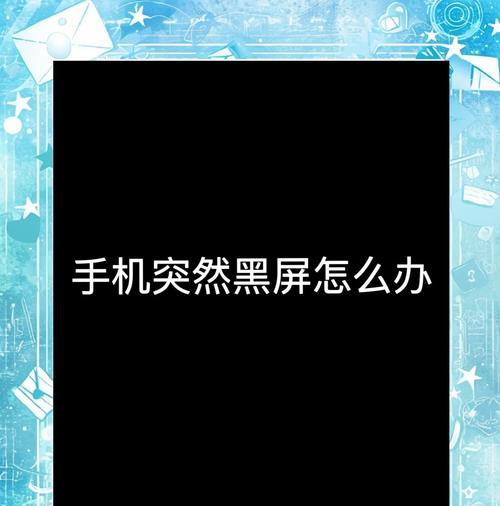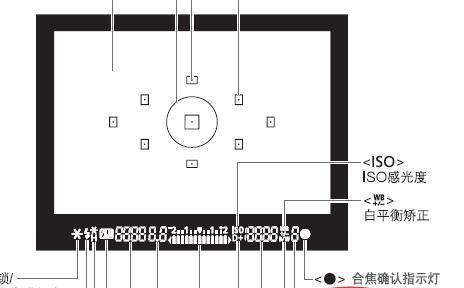steam打不开是什么原因?如何解决打不开的问题?
Steam是全球最大的游戏平台,为数以亿计的玩家提供了一站式的数字游戏体验。然而,有些用户在使用Steam时会遇到“打不开”的问题。本文将深入探讨Steam打不开的常见原因,并为用户详细说明如何解决这一问题。
正文
Steam打不开的原因分析
1.网络连接问题
Steam平台需要稳定的网络连接才能访问。如果您的网络连接不稳定或中断,就会导致Steam打不开。尝试重启路由器或使用有线连接来改善网络状况。
2.系统时间设置不正确
Steam服务器会校验客户端的系统时间。如果您的电脑时间设置不正确,可能会导致连接失败。请确保您的系统时间与互联网时间同步。
3.防火墙或安全软件的干扰
防火墙或其他安全软件可能会阻止Steam应用程序的连接。检查您的防火墙设置或安全软件的白名单,确保Steam没有被错误地阻碍。
4.Steam账号未登录或登录信息错误
确保您已成功登录Steam账号,并且账号信息没有错误。如果遇到问题,尝试修改密码或联系Steam客服。
5.Steam客户端问题
Steam客户端自身可能遭遇故障或损坏。尝试重新安装Steam客户端,或更新到最新版本。
6.DNS解析问题
DNS服务器出现问题或者解析不正确,可能会导致无法访问Steam。您可以尝试更换DNS,如使用Google的8.8.8.8或1.1.1.1。
7.Steam服务器维护或故障
如果Steam服务器正在进行维护或遇到故障,那么所有用户都将暂时无法访问。此时,您只能等待Steam官方解决问题。
解决Steam打不开的方法
1.网络故障排查
检查网络连接:确保所有网络设备正常运行,尝试重启路由器或调制解调器。
更换网络环境:暂时从无线网络切换到有线网络,或者相反,以测试是否为网络类型的问题。
2.检查系统时间
调整系统时间:进入控制面板,将系统时间设置为自动更新,并确保与网络时间同步。
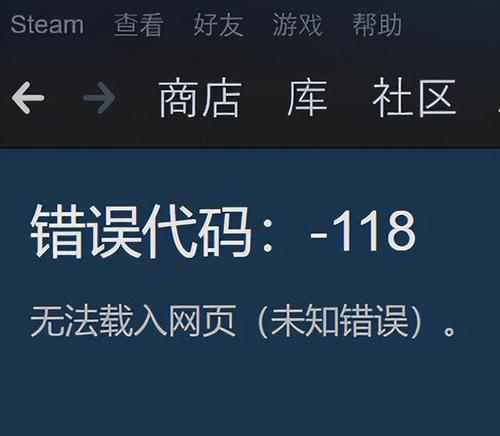
3.调整防火墙和安全软件
配置防火墙规则:在防火墙设置中添加Steam到允许访问列表。
修改安全软件设置:将Steam应用添加到安全软件的信任列表中,避免其被误拦截。
4.登录账号验证
检查账号密码:确保账号密码输入正确,并尝试重新登录。
清除登录信息:在Steam客户端的设置中清除登录信息,并重新输入尝试登录。
5.Steam客户端维护
重新安装Steam:卸载当前Steam客户端,重新下载并安装最新版本。

6.更改DNS设置
更改DNS服务器:在操作系统的网络设置中指定新的DNS服务器地址。
7.等待服务器恢复
访问Steam状态页面:通过Steam官方状态页面(
请记得检查电脑的硬件配置是否满足Steam客户端的最低要求,以及Steam平台是否有任何新的消息或公告,这些信息可能会影响您访问Steam平台的能力。

遇到Steam打不开的情况,首先应从网络连接、系统时间、防火墙设置等方面进行排查,并按照步骤逐一解决相关问题。如果问题依旧存在,可以考虑是Steam客户端自身问题或服务器故障,适时更新信息并等待官方解决。希望上述的解决方法能够帮助您顺利解决Steam打不开的问题。
版权声明:本文内容由互联网用户自发贡献,该文观点仅代表作者本人。本站仅提供信息存储空间服务,不拥有所有权,不承担相关法律责任。如发现本站有涉嫌抄袭侵权/违法违规的内容, 请发送邮件至 3561739510@qq.com 举报,一经查实,本站将立刻删除。
- 上一篇: 路由器设置要改什么名字?改名后无法进入怎么办?
- 下一篇: 如何连接路由器和光纤盒子?
- 站长推荐
-
-

充电器发热的原因及预防措施(揭开充电器发热的神秘面纱)
-

地暖安装的重要注意事项(确保地暖系统安全运行的关键)
-

电饭煲内胆损坏的原因及解决方法(了解内胆损坏的根本原因)
-

厨房净水器滤芯的安装方法(轻松学会安装厨房净水器滤芯)
-

Mac内存使用情况详解(教你如何查看和优化内存利用率)
-

如何正确对焦设置XGIMI投影仪(简单操作实现高质量画面)
-

电饭煲内米饭坏了怎么办(解决米饭发酸变质的简单方法)
-

手机处理器天梯排行榜(2019年手机处理器性能测试大揭秘)
-

Switch国行能玩日版卡带吗(探讨Switch国行是否兼容日版卡带以及解决方案)
-

电饭煲自动放水不停的故障原因与解决办法(探索电饭煲自动放水问题的根源及解决方案)
-
- 热门tag
- 标签列表
- 友情链接